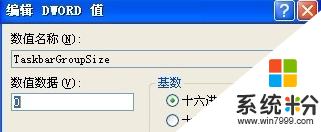時間:2016-06-08 來源:互聯網 瀏覽量:
XP係統怎麼重新分組任務欄?我們在操作電腦過程中,同時開啟多個應用程序的話,那麼過一會就會把任務欄塞得滿滿的,這樣操作起來會非常麻煩。下麵小編就跟大家說說XP係統重新分組任務欄教程,想了解的用戶可以看看。
XP係統重新分組任務欄教程:
1、單擊“開始”菜單,單擊“運行”命令;
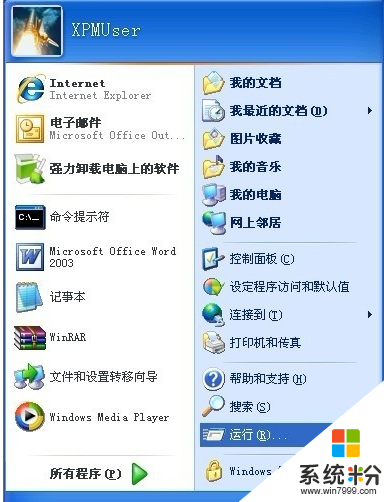
2、在打開的運行框中鍵入“regedit”命令,單擊“確定”打開注冊表編輯器;
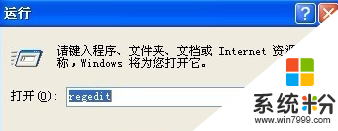
3、在左側的注冊表樹窗口中依次展開到以下注冊表項
HKEY_CURRENT_USER\Software\Microsoft\Windows\CurrentVersion\Explorer\Advanced
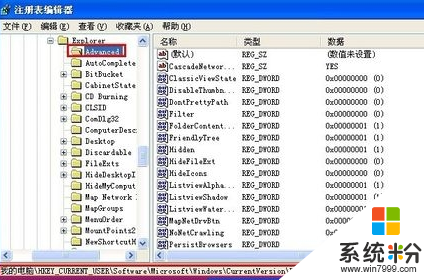
4、在菜單欄上單擊“編輯”,打開的菜單指向“新建”,在子菜單中點擊“DWORD 值”命令;

5、鍵新建的DWORD 值命名為“TaskbarGroupSize”;
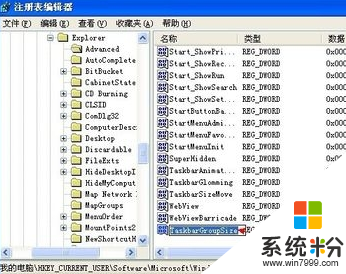
6、雙擊打開“TaskbarGroupSize”鍵值,在數值數據框中根據自己所需,輸入相關的數字,單擊“確定”,關閉注冊表編輯器窗口。(0表示把最早打開的程序排在前麵,1表示把最大的程序排在前麵,2表示把兩個或以上相同程序的窗口組成一組,3表示把三個或以上相同程序的窗口組成一組)